
Како сазнати који се процесор налази на рачунару - многи корисници су себи поставили ово питање, суочени са потребом да се измене у хардверу рачунара ради надоградње. У сваком случају је корисно знати информације о процесору, јер укупне перформансе рачунара зависе од овог уређаја на више начина.
Централна процесна јединица (ЦПУ - Централ Процессинг Унит) - централна процесна јединица која извршава програмски код, суштински део рачунарског хардвера. Главне карактеристике централног процесора: произвођач, брзина такта, битни капацитет, величина процеса, утичница (утичница), величина кеша, потрошња енергије и расипање топлоте, радна температура процесора, мултипликатор и системска магистрала, број језгара, интегрисано графичко језгро (ако постоји).
Садржај:- Како видети процесор у Виндовсу 10
- Како видети процесор у оперативном систему Виндовс 7
- Како да сазнате који је процесор инсталиран на вашем рачунару помоћу алата Систем Информатион
- Информације о процесору потражите у Управитељу уређаја
- Како сазнати који процесор се налази на рачунару помоћу Управитеља задатака у оперативном систему Виндовс 10
- Како до информација о процесору у ДкДиаг Дијагностичком алату
- Како сазнати информације о процесору преко командне линије
- Како до информација о процесору у Виндовс ПоверСхелл-у
- Како сазнати који је процесор инсталиран на рачунар у ЦПУ-З
- Сазнајте информације о Спецци ЦПУ-у
- Како пронаћи информације о процесору у АИДА64
- Информације о процесору у СИВ-у
- Закључци чланка
Главни произвођачи централних процесора су америчке компаније Интел и АМД. Процесори произведени од ових компанија технолошки су различити и не могу се инсталирати један поред другог..
Где да видите процесор на рачунару? Процесор се инсталира на матичну плочу у кућишту рачунара. Како гледати процесор на лаптопу или рачунару? Да бисте то учинили, морате да отворите кућиште рачунара, али постоји мало спољне инспекције која ће дати разумевање карактеристика централног процесора.
Могућност коришћења једног или другог централног процесора зависи од матичне плоче рачунара. Матичне плоче се производе за одређеног произвођача процесора: Интел или АМД. У зависности од утичнице (утичнице) на матичној плочи, на производ се може инсталирати само одређена врста централног процесора.С обзиром на ове аргументе, корисник треба да добије одговор на питање како да сазна који је процесор инсталиран на рачунару. За опште информације за информације можете да користите системске алате. За будућу замену централног процесора потребно је сазнати детаљне карактеристике инсталираног процесора.
То има своје нијансе, јер не можете узети и само заменити један процесор другим, чак ни једног произвођача. Прво би требало да се упознате са карактеристикама процесора инсталираног на рачунару, а затим покупите нови компатибилни централни процесор. Потребно је да добијете детаљне информације о ЦПУ-у, која фреквенција процесора, која утичница има процесор, који је капацитет процесора итд. Како бисте сазнали који процесор можете заменити уместо постојећег..
Добијање потребних информација о централном процесору помоћи ће софтверу који ради на Виндовс оперативном систему. Ова метода ће омогућити кориснику да донесе исправну одлуку, јер ће, иначе, бити врло тешко, на пример, сазнати који се процесор налази на лаптопу. Најопштије информације могу се пронаћи помоћу системских алата, а за добијање детаљнијих информација требат ћете користити софтвер треће стране.
У овом ћемо чланку размотрити оба случаја: упутства о томе како видјети процесор и његове главне карактеристике у Виндовс-у или кориштење трећих произвођача који пружају детаљне информације.
Прво ћу говорити о системским алатима за Виндовс које пружају опште информације..
Како видети процесор у Виндовсу 10
У Виндовс-у 10 кликните десним тастером миша на мени Старт, а затим изаберите ставку системског менија.
У прозору "О систему" добит ћете основне информације о процесору инсталираном на рачунару.
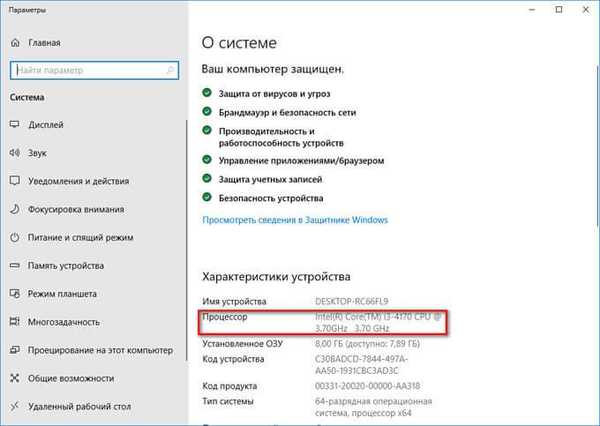
Како видети процесор у оперативном систему Виндовс 7
У оперативном систему Виндовс 7 за опште информације о процесору урадите следеће:
- Кликните десном типком миша на икону "Цомпутер" (Мој рачунар) на радној површини.
- У контекстном менију изаберите „Својства“.
У прозору "Преглед основних информација о рачунару", у одељку "Системи" наћи ћете основне информације о централном процесору.
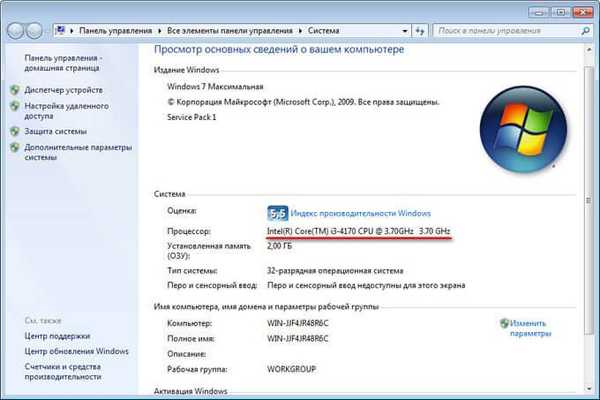
Како да сазнате који је процесор инсталиран на вашем рачунару помоћу алата Систем Информатион
Виндовс оперативни систем поседује уграђен услужни програм мсинфо32, са којим можете добити детаљне информације о систему. Услужни програм се може покренути помоћу команде „Покрени“ или из менија „Старт“ (у оперативном систему Виндовс 10, из мапе Виндовс Тоолс Тоолс).
У прозору алата „Информације о систему“ видећете опште податке о рачунарском процесору.
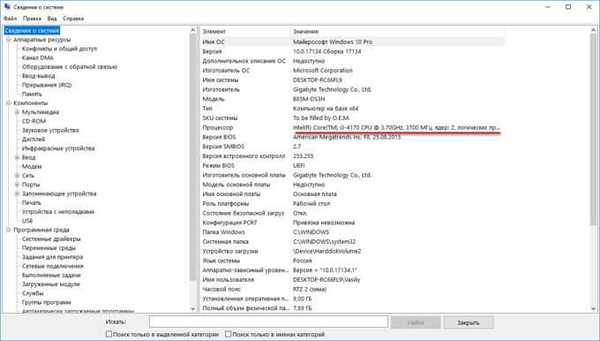
Информације о процесору потражите у Управитељу уређаја
Девице Манагер приказује информације о свим уређајима на рачунару, укључујући податке о централном процесору.
За информације пратите ове кораке:
- Отворите управитељ уређаја помоћу једне од погодних метода описаних у овом чланку..
- У прозору управитеља уређаја кликните стрелицу поред уређаја процесора.
Овде ће бити приказани главни параметри централног процесора: произвођач, марка, тип, брзина такта.
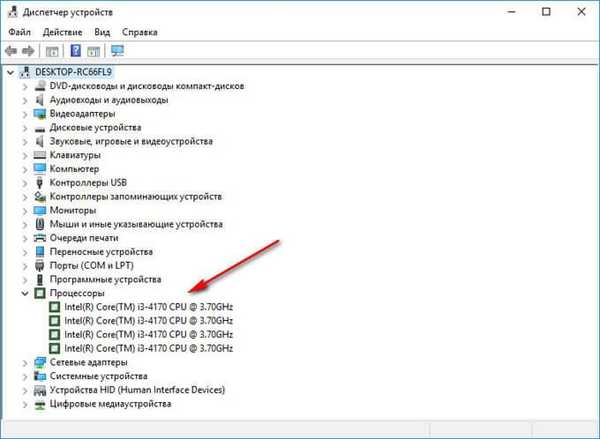
Како сазнати који процесор се налази на рачунару помоћу Управитеља задатака у оперативном систему Виндовс 10
Помоћу Управитеља задатака у оперативном систему Виндовс 10 можете сазнати главне карактеристике централног процесора.
- Унесите један од погодних начина у Управитељ задатака.
- Отворите картицу "Перформансе", кликните на "ЦПУ".
Прозор управитеља задатака приказује основне информације о централном процесору и броју кориштених ресурса.

Како до информација о процесору у ДкДиаг Дијагностичком алату
Системски алат ДкДиаг омогућава вам да добијете опште информације о централном процесору.
- Притисните на тастатури тастере "Вин" + "Р".
- У прозору Рун покрените: "дкдиаг" (без наводника).
У прозору "ДирецтКс дијагностички алат" на картици "Систем" приказане су опште информације о рачунарском процесору.
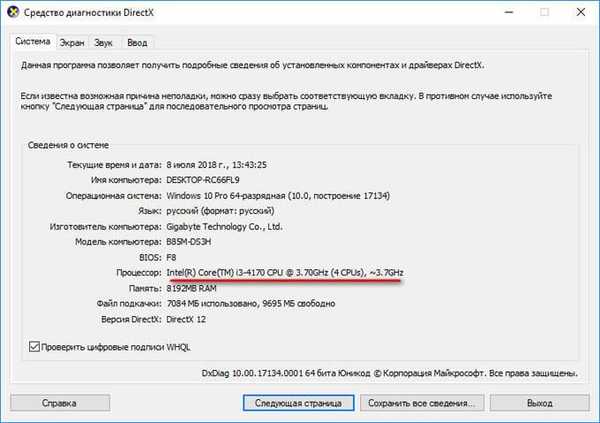
Како сазнати информације о процесору преко командне линије
Помоћу командне линије можете добити опште информације о систему, укључујући информације о централном процесору.
Покрените командну линију као администратор, унесите наредбу: „системинфо“ (без наводника), а затим притисните „Ентер“ на тастатури.
У прозору интерпретатора командне линије приказат ће се информације о систему, гдје ћете пронаћи информације о процесору.
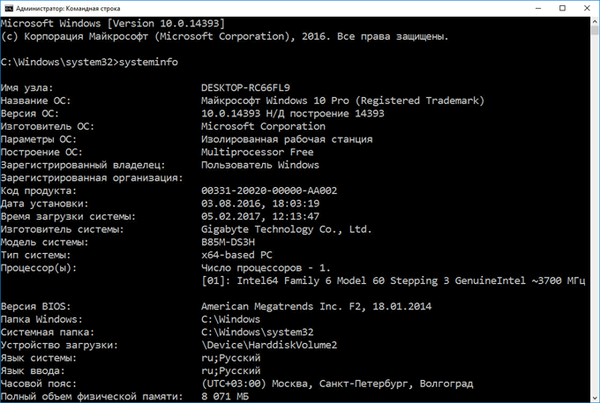
Како до информација о процесору у Виндовс ПоверСхелл-у
На сличан начин можете сазнати системске информације у програму Виндовс ПоверСхелл..
Покрените Виндовс ПоверСхелл као администратор, унесите наредбу: "системинфо" (без наводника), а затим притисните тастер Ентер.
Виндовс ПоверСхелл прозор приказује неке информације о процесору овог рачунара..
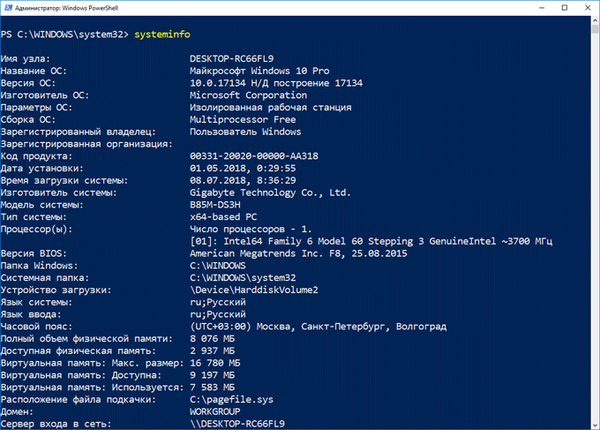
Како сазнати који је процесор инсталиран на рачунар у ЦПУ-З
Бесплатни ЦПУ-З програм пружа свеобухватне информације о централном процесору инсталираном на рачунару. Програм ЦПУ-З приказује детаљне информације о главном хардверу рачунара на енглеском језику.
Покрените ЦПУ-З апликацију на рачунару. Картица "ЦПУ" приказује све информације о централном процесору: модел процесора, кодно име, кориштен соцкет, процес, спецификације и остали корисни подаци.
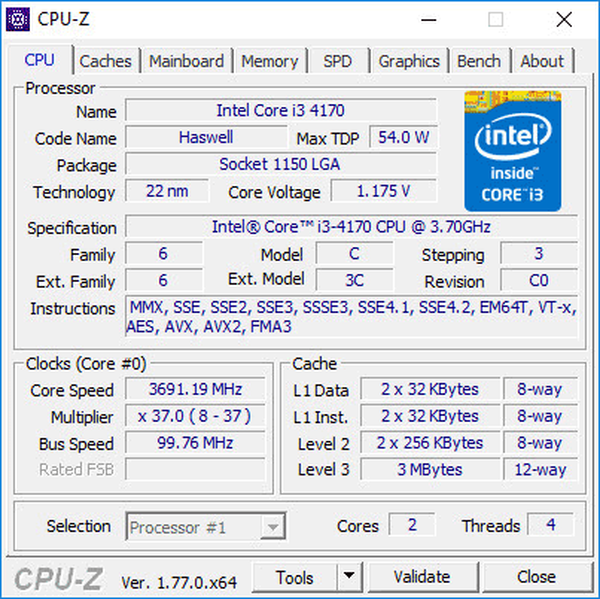
Картица Цацхес приказује информације о предмеморији и предмеморији процесора на свим нивоима.
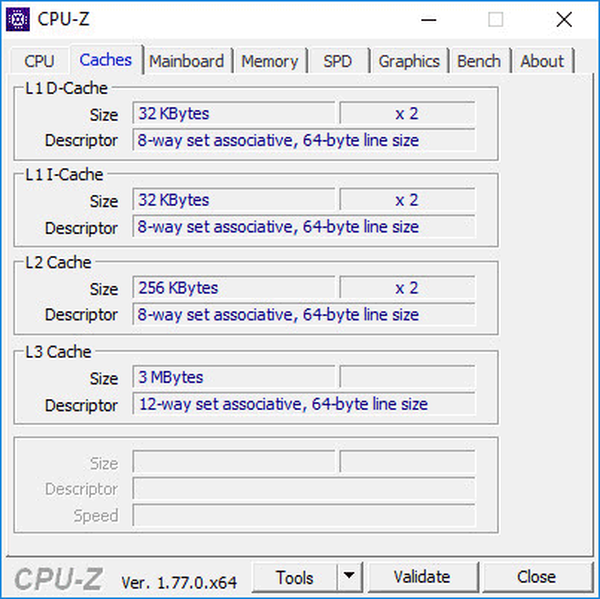
Праћењем везе можете прочитати преглед програма ЦПУ-З.
Сазнајте информације о Спецци ЦПУ-у
Фрееваре спецци показује детаљан хардвер рачунара.
У прозору Спецци на бочној плочи отворите одељак „Централна процесна јединица“. Овде ћете добити потребне информације о процесору..
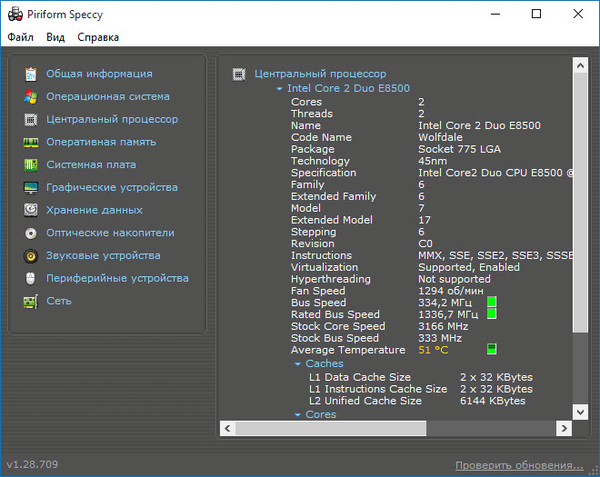
Прочитајте детаљан чланак о Спецци-у овде..
Како пронаћи информације о процесору у АИДА64
АИДА64 је најмоћнији алат који пружа информације о свим компонентама рачунара. Међу опсежним информацијама, корисник ће пронаћи потребне информације о централном процесору.
У главном прозору АИДА64 програма, у бочном ступцу на картици "Мену", прво отворите "Систем Боард", а затим изаберите "ЦПУ" за детаљније информације о централном процесору.
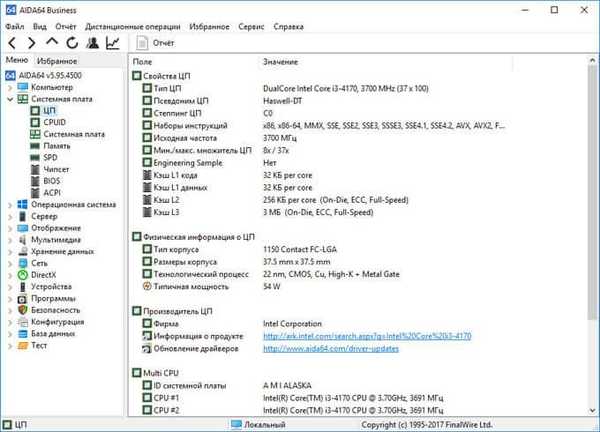
О свим функцијама програма АИДА64 можете сазнати овде..
Информације о процесору у СИВ-у
СИВ (Систем Информатион фор Виндовс) је моћан програм за пружање информација о софтверу и хардверу рачунара. СИВ програм - АИДА64 главни конкурент.
У прозору програма СИВ, у левој колони, изаберите одељак „Хардвер“, а затим кликните на „Процесор“. Централни део прозора програма СИВ приказује детаљне информације о централном процесору.
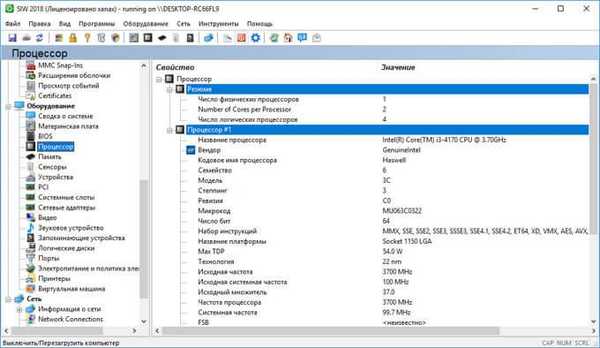
Прочитајте чланак о СИВ-у на мојој веб локацији.
Закључци чланка
Да би добио информације о централном процесору инсталираном на рачунару, корисник може да користи алате оперативног система Виндовс или програме треће стране. Системски алати пружају опште информације о централном процесору, а треће апликације пружају детаљне информације.
Повезане публикације:- Како сазнати која се видео картица налази на рачунару - 10 начина
- Како сазнати модел матичне плоче - 7 начина
- Како сазнати какав је РАМ на рачунару: 7 начина
- 3 начина да добијете листу инсталираних програма
- 5 начина да добијете листу датотека у мапи











